Actualizarea din mai 2020 pentru Windows 10 a fost lansată. Totuși, asta nu înseamnă că vei primi actualizarea imediat. Poate dura câteva săptămâni sau chiar luni până când Windows Update o va oferi pe sistemul tău. Iată cum poți face upgrade chiar acum.
Cum obții actualizarea din Windows Update
Pentru a instala această actualizare folosind Windows Update, navighează la Setări > Actualizare și securitate > Actualizare Windows pe calculatorul tău. Apasă pe butonul „Verifică actualizări” și este posibil ca actualizarea să-ți fie oferită direct în această fereastră.
Caută mențiunea „Actualizare de caracteristici la Windows 10, versiunea 2004”. Apasă pe „Descarcă și instalează” sub acest text pentru a începe instalarea actualizării.
Este posibil ca actualizarea să nu fie disponibilă imediat în Windows Update. Dacă vezi doar mesajul „Sunteți la zi” fără detalii despre noua versiune Windows 10, înseamnă că Microsoft încă nu a activat-o pentru dispozitivul tău.
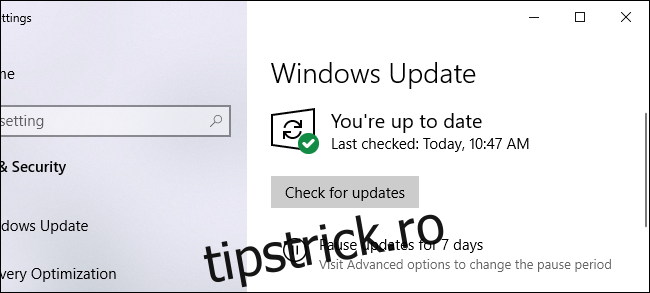
De ce Windows 10 nu oferă actualizarea?
Windows Update lansează actualizările în mod treptat. În loc să ofere o actualizare majoră, precum cea din mai 2020, tuturor utilizatorilor de Windows 10 simultan, Microsoft o distribuie inițial unui număr restrâns de computere.
Microsoft monitorizează atent procesul de lansare. Dacă apar erori majore, ecrane albastre sau alte probleme de performanță, Microsoft poate opri temporar distribuirea actualizării și poate corecta erorile înainte de a relua procesul. Dacă actualizarea nu a apărut încă în Windows Update, este posibil ca Microsoft să nu fie pe deplin sigură că va funcționa corect pe sistemul tău.
Lansarea completă durează de obicei câteva săptămâni, iar în cazuri anterioare chiar câteva luni până când actualizarea ajunge la toți utilizatorii. Poți pur și simplu să aștepți și, în cele din urmă, Windows Update îți va oferi opțiunea de a instala noul software pe calculatorul tău.
Cum să forțezi instalarea actualizării din mai 2020
Dacă dorești să obții actualizarea imediat, există o modalitate de a o instala manual. Deși Microsoft preferă să testeze actualizarea mai amănunțit, aceasta este considerată o versiune stabilă de Windows 10 și ar trebui să funcționeze bine pe calculatorul tău.
Pentru a ocoli procesul de lansare treptată, vizitează pagina Descărcare Windows 10 de la Microsoft și apasă pe butonul „Actualizați acum” pentru a descărca Asistentul de actualizare. Rulează fișierul EXE descărcat.
Atenție: Actualizând în acest mod, omiți o parte din procesul de testare al Microsoft. Windows Update blochează distribuirea actualizării pe computerele unde se știe că apar probleme, dar Asistentul de actualizare omite aceste verificări. Microsoft lucrează deja la remedierea a diverse erori din actualizare, așa că este posibil să vrei să aștepți puțin înainte de a face actualizarea.
Vei vedea un mesaj care îți arată versiunea actuală de Windows 10 și te informează că cea mai recentă versiune este 2004, care este actualizarea din mai 2020. Apasă pe „Actualizați acum” pentru a începe instalarea.
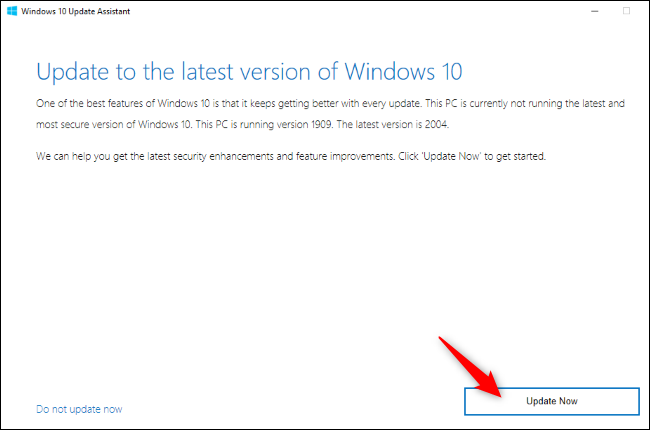
Instrumentul de la Microsoft va descărca și instala automat cea mai recentă actualizare pe calculatorul tău. Poți continua să folosești computerul în timp ce Asistentul de actualizare lucrează.
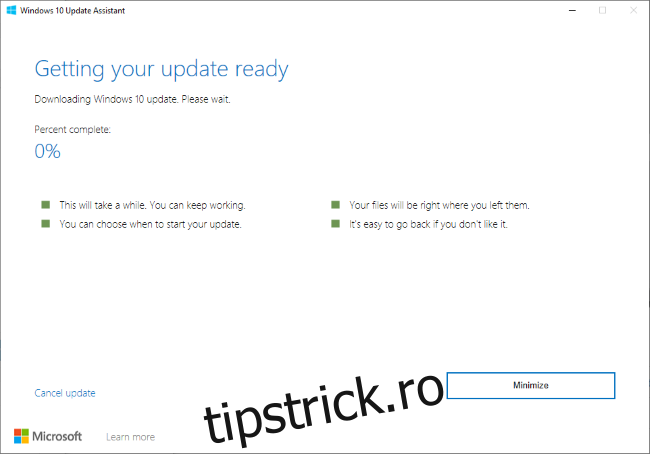
În cele din urmă, ți se va solicita să repornești calculatorul pentru a finaliza instalarea actualizării. Asta este tot!
Dacă întâmpini erori sau alte probleme cu actualizarea, poți reveni la versiunea anterioară de Windows 10 din Setări > Actualizare și securitate > Recuperare. Trebuie să faci acest lucru în primele zece zile de la instalarea actualizării, altfel Windows 10 va elimina fișierele necesare pentru a elibera spațiu pe hard disk. Există o modalitate de a dezinstala actualizarea chiar dacă nu poți porni Windows 10 în mod normal. Iată cum dezinstalezi actualizarea din mai 2020.